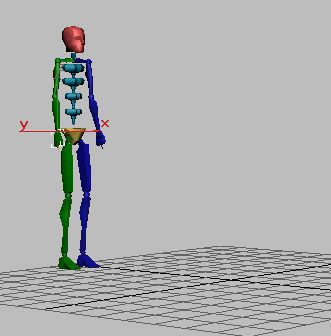
Применение контроллеров анимации к множественным объектам бипеда.
Вы можете использовать Workbench, чтобы применить контроллеры анимации к множественным объектам бипеда. В этой анимации бипед подпрыгивает с земли и летит, как супергерой, в воздухе. Мы применим шумовые повороты к рукам, ногам и спине, чтобы изобразить слабые движения, как бы он витает перед камерой.
Добавление контроллеров с использованием Workbench.
1. Откройте файл super_start.max.
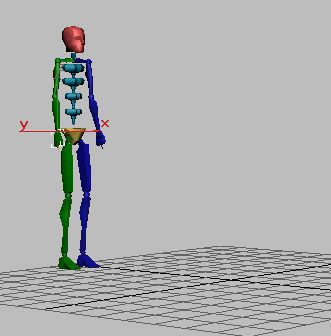
2. Воспроизведите анимацию. Бипед подпрыгивает от земли и взлетает в воздух.
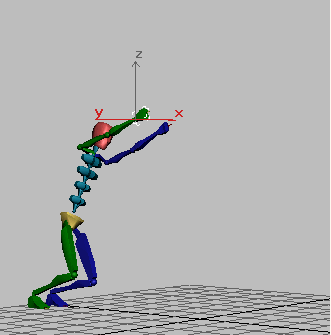
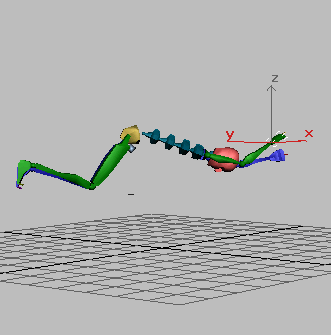
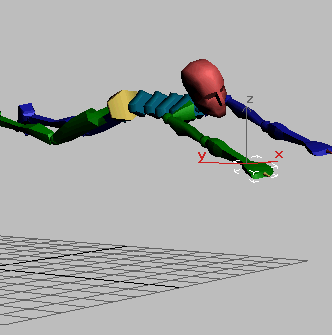
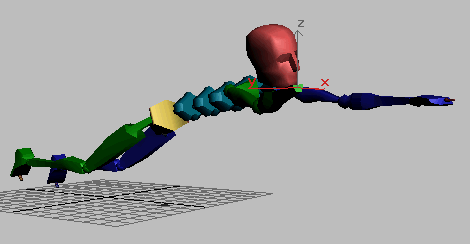
Анимация кончается на 70 кадре. Мы добавим шумовой контроллер, чтобы анимировать руки бипеда, начиная после кадра 70.
3. В одном из окон проекций выделите объект Bip01 R UpperArm.
4. На панели Motion под свитком Biped Apps кликните кнопку Workbench. Пявится окно Workbench, и в нём отобразятся кривые для объекта Bip01 R UpperArm.
5. Передвиньте окно Workbench, чтобы оно расположилось в верхней части окна проекции. Настройте его размер так, чтобы хорошо был виден бипед.
6.
![]() Внизу
справа окна Workbench на панели навигации
кликните кнопки Zoom Horizontal Extents и Zoom Value Extents.
Теперь кривые хорошо видны для обзора.
Внизу
справа окна Workbench на панели навигации
кликните кнопки Zoom Horizontal Extents и Zoom Value Extents.
Теперь кривые хорошо видны для обзора.
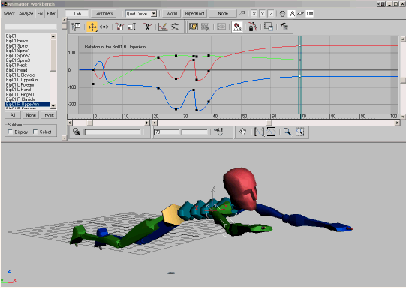
Бипед и кривые над ним.
Чтобы назначить шумовой контроллер, используем Workbench Controller list.
7. В верхней части панели инструментов Workbench кликните кнопку Controllers. Список контроллеров теперь виден между панели выделения и графиком кривых.
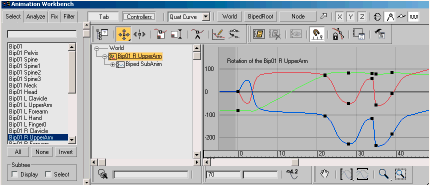
8. В списке контроллеров над пунктом Bip01 R UpperArm разверните Biped SubAnim, чтобы видеть BipRotationList. Разверните трек и выделите пункт Available.
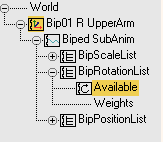
9. Кликните по нему правой кнопкой и выберите Assign Controller. В диалоговом окне, которое появится, выберите Noise Rotation.
10. В диалоговом окне Noise Rotation измените следующие параметры:
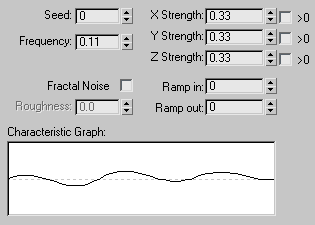
Воспроизведите анимацию. Вы заметите, что рука теперь анимируется за кадром 70. Мы можем скопировать этотконтроллер и вставить его для множественных объектов при помощи Workbench.
Копирование контролеров
1. Закройте окно свойств Noise Rotation.
2. Выделите пункт Noise Rotation в списк Controller List, затем нажмите на клаве CTRL+C, чтобы скопировать контроллер в буфер.
3. На панели Select выделите Bip01 L UpperArm. Список контроллеров передвинется к объекту Bip01 L UpperArm.
4. Разверните его, затем разверните BipRotationList и выделите Available.
5. Нажмите на клаве CTRL+V, чтобы вставить контроллер для этого объекта. Выберите Instance, это лучше чем Copy, и кликните ОК.
Подсказка: Если вы не увидели опции Instance, это значит, что вы не кликнули Noise Rotation в Controller list перед копированием.
Воспроизведите анимацию в окне проекции, чтобы удостовериться, что обе руки теперь анимируются дальше кадра 70.
6. На панели Select держите кнопку CTRL и выделите Bip01 L Thigh и Bip01 R Thigh .
7. Выделите пункт Available для Rotation на каждом из этих объектов и снова нажмите CTRL+V, чтобы вставить контроллер для этих объектов.
8. Повторите эти шаги для объектов Bip01 Head и the Bip01Spine1 . Если желаете, можете скопировать контроллер для таза. Помните, что таз заблокирован от поворотов по оси Z и может только поворачиваться по осям X и Y.
9. Воспроизведите анимацию и пронаблюдайте эффект.
10. Так как все контроллеры являются инстанциями, вы можете в любое время вносить изменения в любой из них. Чтобы сделать это, выделите один из пунктов Noise Rotation в списке контроллеров, кликните его правой кнопкой и выберите Properties.
Подсказка: Если вы хотите сделать инстанцированный контроллер уникальным, выделите его, и затем на клаве нажмите U. Теперь вы можете вносить в него изменения, не затрагивая других контроллеров.
11. Сохраните вашу работу как my_super_final.max, или откройте файл super_final.max для сравнения.